HL-5280DW
Usein kysytyt kysymykset ja vianmääritys |

HL-5280DW
Päivämäärä: 28/03/2011 Numero: faq00002688_000
Tulostinohjainta ei voi poistaa käyttäen Asennuksen poistotyökalua. (käytössä Windows 7 ja WSD-tulostinportti)
WSD-tulostinportti on tiettyjen Windowsin versioiden tukema verkkotulostinportti. Voi käydä niin että Brotherin Asennuksen poistotyökalu ei poista tähän porttiin liitettyä tulostinohjainta oikein.
Jos näin käy, toimi seuraavasti:
HUOM: Ikkunoiden ulkoasu ja toimenpiteiden järjestys voi olla eri Windowsin versioissa erilainen.
Tulostinohjaimen poisto vaatii Järjestelmänvalvojan oikeudet. Kysy myös lupa tulostimen poistamiseen verkonvalvojalta.
- Napsauta Start => Ohjauspaneeli (Control Panel).
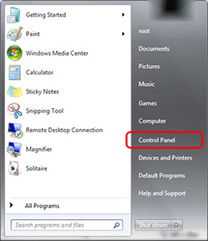
- Napsauta Laitteisto ja äänet (Hardware and Sound) => Näytä laitteet ja tulostimet (View devices and printers).
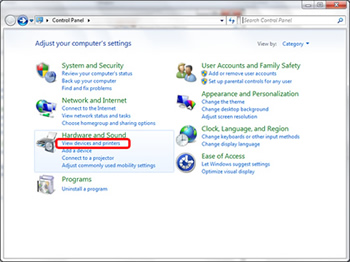
- Napsauta tulostimen nimeä oikealla hiirennäppäimellä ja valitse Poista laite (Remove Device).
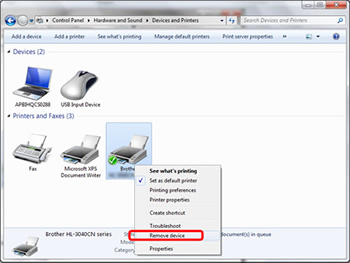
Jos tulostinta varten on asennettu useampia ohjaimia, ne ovat kaikki saman kuvakkeen takana. Napsauta tulostimen kuvaketta oikealla hiirennäppäimellä ja valitse Poista tulostusjono (Delete print queue). Valitse poistettava tulostin.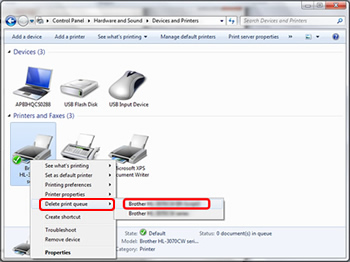
- Kun pyydetään varmistamaan tulostinohjaimen poisto, valitse Kyllä.
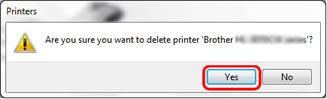
Jos tulostin oli valittu oletustulostimeksi, tulee ilmoitus oletustulostimen vaihtamisesta. Valitse Sulje.
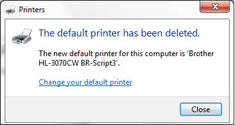
- Valitse yksi tulostimista kansiossa Laitteet ja tulostimet (Device and Printers) ja valitse Ominaisuudet: Tulostinpalvelin (Print server properties).
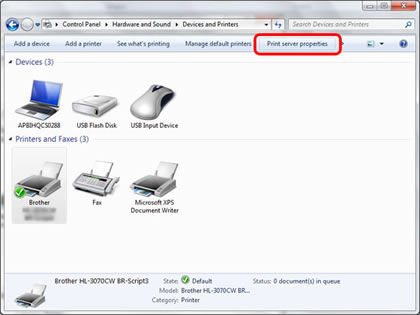
Jos avautuu ikkuna Käyttäjätilien valvonta (User Account Control), valitse Jatka.
- Valitse välilehti Ohjaimet (Drivers) ja sieltä Muokkaa ohjainasetuksia (Change Driver Settings).
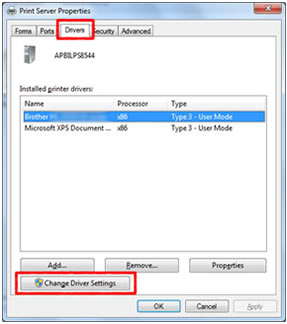
- Valitse poistettava tulostinohjain ja napsauta Poista (Remove).
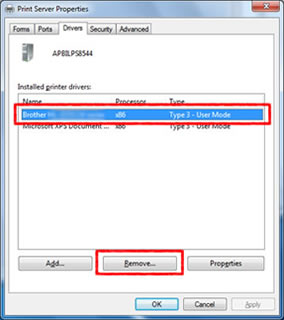
- Kun pyydetään varmistamaan tulostinohjaimen poisto, valitse Poista ohjain ja ohjainkokonaisuus (Remove driver and driver package) ja sitten OK.
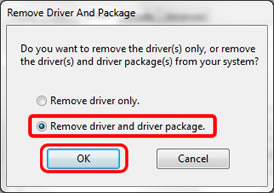
- Kun varmistusviesti tulee, valitse Kyllä.
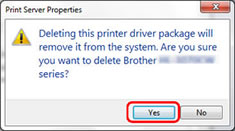
- Kun pyydetään varmistamaan poistettavat ohjaimet, valitse Poista (Delete).
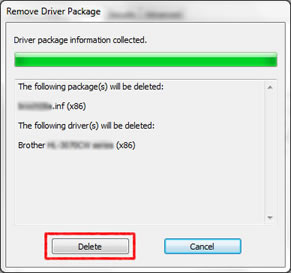
Tietyissä tapauksissa poistettavien ohjaimien varmistusviestiä ei tule. Jos varmistusviestiä ei tule, siirry suoraan seuraavaan vaiheeseen.
- Kun seuraava ilmoitus tulee, napsauta OK.
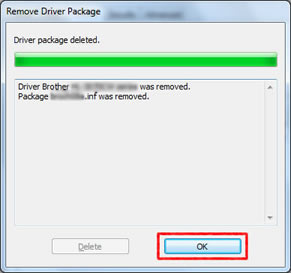
- Sulje kansio Ominaisuudet: Tulostinpalvelin (Print server properties) ja kansio Laitteet ja tulostimet (Device and Printers) ja käynnistä Windows uudelleen.
HL-1230, HL-1240, HL-1250, HL-1270N, HL-1430, HL-1440, HL-1450, HL-1470N, HL-1650, HL-1670N, HL-1850, HL-1870N, HL-2030, HL-2035, HL-2040, HL-2070N, HL-2140, HL-2150N, HL-2170W, HL-2460, HL-2700CN, HL-3040CN, HL-3070CW, HL-4000CN, HL-4040CN, HL-4050CDN, HL-4070CDW, HL-4200CN, HL-5030, HL-5040, HL-5050, HL-5070N, HL-5130, HL-5140, HL-5150D, HL-5170DN, HL-5240, HL-5250DN, HL-5270DN, HL-5280DW, HL-5340D, HL-5350DN, HL-5370DW, HL-6050, HL-6050D, HL-6050DN, HL-7050, HL-7050N
Jos tarvitset lisäapua, ota yhteys Brotherin asiakaspalveluun:
Sisältöpalaute
Huomaathan, että tämä lomake on tarkoitettu ainoastaan palautteen antamiseen.